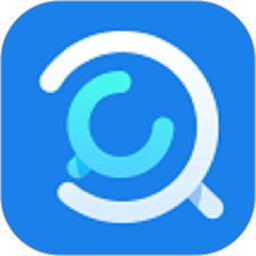AutoCAD 2008的安装步骤是什么?
作者:佚名 来源:未知 时间:2024-11-04
想要掌握AutoCAD2008的安装步骤吗?如果你是CAD软件的初学者,或者正打算更新你的设计工具,那么这篇文章将是你不可错过的指南。无论你是设计爱好者、工程师还是建筑师,AutoCAD2008的强大功能都将为你带来前所未有的设计体验。现在,就让我们一步步地了解如何安装这款经典的设计软件吧!

首先,你需要准备AutoCAD2008的安装包。这个安装包可以在网上找到,记得选择一个可靠的下载源以确保软件的安全性和完整性。下载完成后,右击软件压缩包,选择解压到“CAD2008软件安装包”。打开解压后的文件夹,你会看到多个安装文件,其中最重要的是“setup.exe”文件,这是我们开始安装的入口。

双击“setup.exe”文件,这时安装向导会自动弹出。在安装向导中,你会看到“安装产品”的选项,点击它,继续下一步。这时,你可能会看到AutoCAD2008的选项,但如果你之前已经安装过CAD2008并且没有卸载,这里的选项可能是灰色的,无法选择。如果出现这种情况,建议你先卸载旧版本,然后再重新安装。

接下来,你需要接受软件协议,并填写组织信息。这里你可以随意填写,因为这些信息并不会影响软件的使用。点击“下一步”,进入个性化产品设置页面。在这个页面,你可以填写用户信息,同样地,这些信息也是可选的,可以随意填写。

进入配置与安装的页面,这是安装过程中非常重要的一步。CAD2008及以后的版本增加了配置选项,你可以在这里选择安装项目、安装位置等。点击“配置”按钮,进入配置界面。在这里,你可以选择文字编辑器、创建桌面快捷方式等选项,这些都是默认的,你可以选择不理睬,直接点击“下一步”。
在许可类型中,选择“单击许可”。安装类型选择“典型”,这是推荐的安装方式,因为它会为你安装所有必要的组件。在安装路径中,建议你选择非系统盘,这样可以避免因为系统盘空间不足而导致的问题。完成这些设置后,点击“配置完成”按钮,返回到安装页面。
现在,你可以点击“安装”按钮,开始安装AutoCAD2008了。安装过程可能需要几分钟的时间,具体取决于你的电脑配置和安装的项目数量。在安装过程中,你可以看到安装进度条,了解安装的完成情况。如果安装成功,对应的产品前面会有绿色的对勾;如果安装失败,则会有红色的叉号。
安装完成后,你可以在桌面上看到AutoCAD2008的快捷方式。双击这个图标,打开软件。第一次打开软件时,你需要激活产品。这时,你需要输入序列号“666-69696969”,然后选择输入激活码。
接下来,你需要打开软件包里的注册机。请注意,打开注册机时,最好以管理员身份运行,这样可以避免权限问题导致的错误。在注册机中,你会看到一个输入框,将申请号复制粘贴到这个输入框中。然后点击“calculate”按钮,注册机会为你生成激活码。将激活码复制粘贴到AutoCAD2008的激活窗口中,然后点击“下一步”,完成激活。
至此,AutoCAD2008的安装和激活就完成了!你可以开始享受这款强大的设计软件带来的便利和乐趣了。不过,在安装和激活过程中,你可能会遇到一些问题。比如,有些用户可能会发现安装失败,或者激活码无效。这时,你可以尝试以下几种解决方法:
1. 确保你的电脑配置符合AutoCAD2008的要求。如果电脑配置太低,可能会导致安装失败或者运行不流畅。
2. 检查你的安装包是否完整。如果安装包损坏或者不完整,可能会导致安装失败。
3. 关闭杀毒软件或者防火墙。有些杀毒软件或者防火墙可能会误判注册机为病毒或者恶意软件,从而阻止其运行。关闭这些软件后,再尝试激活。
4. 尝试以管理员身份运行安装程序和注册机。这可以避免权限问题导致的错误。
如果你仍然无法解决问题,可以尝试在网上搜索相关的解决方案或者联系AutoCAD的官方客服寻求帮助。
除了安装和激活外,还有一些小技巧可以帮助你更好地使用AutoCAD2008。比如,你可以调整工具栏的显示方式,以便更快地找到你需要的工具。你也可以自定义快捷键,提高工作效率。此外,你还可以学习一些高级技巧,如使用图层、块、属性等,来创建更复杂的设计。
总之,AutoCAD2008是一款功能强大的设计软件,无论你是初学者还是专业人士,都可以通过它来实现你的设计梦想。现在,你已经掌握了安装和激活AutoCAD2008的步骤,赶快打开软件,开始你的设计之旅吧!
通过这篇文章,我们详细介绍了AutoCAD2008的安装步骤和注意事项。希望这些内容能够帮助你顺利安装和激活这款强大的设计软件。如果你有任何问题或建议,欢迎在评论区留言与我们分享。我们期待与你一起探索更多关于AutoCAD的奥秘!
- 上一篇: 解锁QQ自由幻想:宠物与幻神的终极使用指南
- 下一篇: 天龙八部:如何更改宝宝外观